プログラムでWooCommerceでクーポンを作成して適用する方法
公開: 2020-09-26クーポンを作成し、割引を追加してカスタマーエンゲージメントを増やしたいですか? このガイドでは、WooCommerceでプログラムでクーポンを作成して適用する方法を紹介します。 売り上げを伸ばすためにできることのさまざまな例を紹介します。
WooCommerceで割引クーポンを使用する理由
ほとんどのeコマースサイトのコンバージョン率が3%を超えることはめったにないため、ストアの所有者は常に売り上げを伸ばす方法を探しています。 それを達成するための最も効果的な方法の1つは、割引クーポンを使用することです。
割引は、ユーザーが決心して製品を購入するのに役立つ追加のメリットをユーザーに提供できます。 たとえば、クリスマスやブラックフライデーなどの重要なeコマースの日付にクーポンを使用したり、期間限定で割引を提供したり、最も忠実な顧客向けにクーポンを作成したりできます。 クーポンを提供することで、コンバージョン率を高め、売り上げを伸ばす方法はたくさんあります。
そのため、このガイドでは、WooCommerceでプログラムでクーポンを作成して適用する方法を紹介します。
プログラムでWooCommerceでクーポンを作成して適用する方法
このチュートリアルでは、さまざまな方法でWooCommerceクーポンを作成および追加する方法を学習します。
- WooCommerceクーポンを作成する
- クーポンを適用する:
- すべての製品
- ID別の特定の製品
- カートの小計値
- 製品の数に応じたカートの合計
子テーマのfunctions.phpファイルを編集するので、開始する前に子テーマをインストールする必要があります。 作成するか、子テーマプラグインを使用できます。 さらに、いくつかのWooCommerceフックを使用することに注意してください。それらに慣れていない場合は、この投稿を参照することをお勧めします。
1)WooCommerce設定でクーポンを作成する
クーポンを適用する前に、クーポンを作成する必要があります。 したがって、最初のステップはWooCommerceでクーポンを作成することです。 組み込みのWooCommerce機能を使用すると、数回クリックするだけで簡単に作成できます。
WordPressダッシュボードで、[ WooCommerce]> [クーポン]に移動し、[クーポンの追加]をクリックします。 一部のWooCommerceバージョンでは、 [マーケティング]> [クーポン]の下にあります。 次に、クーポンコード名を入力します。 任意の名前を入力するか、自動生成された名前を使用できます。 この場合、 auto_couponという名前を付けます。
次に、割引の種類(パーセンテージ、固定カート割引、または固定製品割引)、金額(パーセンテージまたは固定金額)、および有効期限を選択する必要があります。 また、クーポンが適用される製品の制限条件、顧客がクーポンを適用するために費やす必要のある最小金額、クーポンまたはユーザーごとの使用量の制限などを設定することもできます。
クーポンを設定したら、 [公開]を押します。 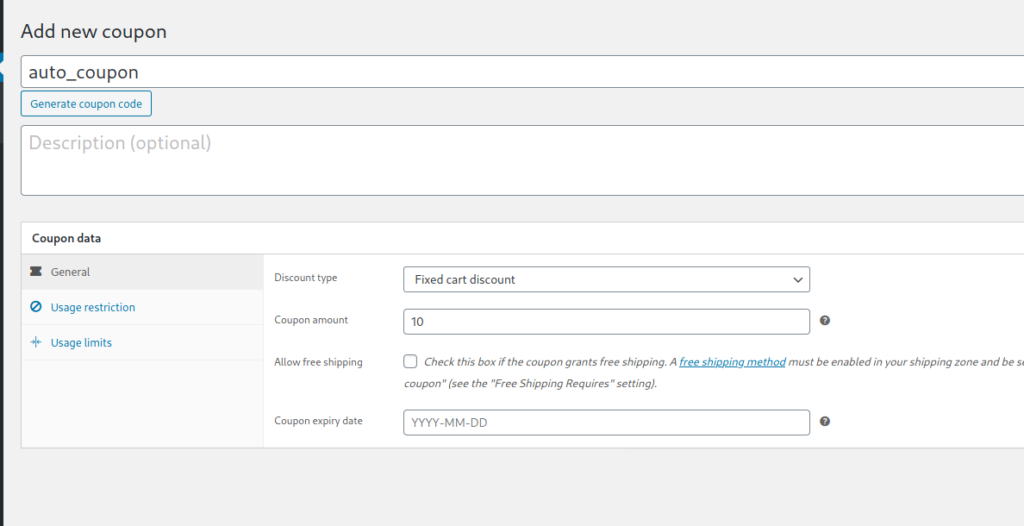 これらの設定はいつでも変更できることに注意してください。 その場合は、使用するスクリプトを調整して、新しいクーポンコードの設定に一致させる必要があることに注意してください。
これらの設定はいつでも変更できることに注意してください。 その場合は、使用するスクリプトを調整して、新しいクーポンコードの設定に一致させる必要があることに注意してください。
WooCommerceでクーポンを作成および設定する方法の詳細については、このステップバイステップガイドをご覧ください。
これで、WooCommerceでクーポンを作成する方法がわかりました。 それらを適用する方法を見てみましょう。
2.1)プログラムでクーポンを任意の製品に適用する
まず、 WooCommerce製品にクーポンを適用する方法を見てみましょう。 このために、カートページが読み込まれる前に、 woocommerce_before_cartフックを使用してスクリプトを実行します。 さらに、WooCommerceカートオブジェクトを使用して、作成したクーポンコード( auto_coupon )を適用する前に検証を実行するために必要な情報を取得します。
WC()->cartオブジェクトはフロントエンドページで使用でき、カートページに関連するすべての情報を取得できます。 したがって、子テーマのfunctions.phpファイルに次のスクリプトを貼り付けます。
add_action( 'woocommerce_before_cart'、 'QuadLayers_apply_coupon');
関数QuadLayers_apply_coupon(){
$クーポンコード= 'auto_coupon';
if(WC()-> cart-> has_discount($ Coupon_code))return;
WC()-> cart-> apply_coupon($クーポンコード);
wc_print_notices();
}
ご覧のとおり、クーポンがすでに適用されているかどうかを確認するためにif()条件を使用しています。 これを知るには、次のようにWooCommerceカートオブジェクトを取得します。WC WC()->cart->has_discount($coupon_code);
すべてのケースでこの種の検証が必要になることに注意することが重要です。 これを正しく行わないと、クーポンが複数回追加されるか、カートページがリロードされたときに追加されます。 また、 WC()->apply_coupon($coupon_code)は、定義されたクーポンを現在のカートページに適用する方法であることに注意してください。
2.3)WooCommerceクーポンを特定の製品IDに適用する
もう1つの興味深いオプションは、特定のWooCommerce製品IDにクーポンを適用することです。 これを行うには、次のスクリプトを使用できます。 $products_id()配列を編集して、製品IDと一致させてください。
add_action( 'woocommerce_before_cart'、 'QuadLayers_apply_matched_id_products');
関数QuadLayers_apply_matched_id_products(){
//以前に作成されたクーポン;
$クーポンコード= 'auto_coupon';
//これは製品ID / s配列です
$ product_ids = array(664,624,619);
// クーポンを適用。 デフォルトはfalseです
$ apply = false;
//カート製品ループに追加
foreach(WC()-> cart-> get_cart()as $ cart_item_key => $ cart_item){
if(in_array($ cart_item ['product_id']、$ product_ids)):
//商品一致のID
$ apply = true;
壊す;
endif;
}
//クーポンの適用と削除
if($ apply == true):
WC()-> cart-> apply_coupon($クーポンコード);
wc_print_notices();
それ以外:
WC()-> cart-> remove_coupons(sanitize_text_field($クーポン_コード));
wc_print_notices();
WC()->カート-> calculate_totals();
endif;
}
ここでは、 foreach()ループを使用して、カートに追加されたすべての商品をループしました。 それらのいずれかが指定されたIDと一致する場合、 $apply変数はtrueに設定されます。 このように、検証では、変数がtrueの場合にクーポンが適用されます。 それ以外の場合は、クーポンが削除されます。
2.4)小計カート値にクーポンを適用します
ここで、商品に基づいて割引を追加するのではなく、顧客がストアで50ドル以上を費やしたときに、WooCommerceでクーポンを適用するとします。 これは、買い物客に報酬を与え、サイトにより多くのお金を使うように促すための優れた方法です。 したがって、以下の機能を使用すると、カートの小計値が50を超える場合にのみクーポンを適用できます。
add_action( 'woocommerce_before_cart'、 'QuadLayers_apply_coupon_cart_values');
関数QuadLayers_apply_coupon_cart_values(){
//以前に作成されたクーポン
$クーポンコード= 'auto_coupon';
//クーポンを取得
$ current_coupon = WC()-> cart-> get_coupons();
//カートの小計を取得します
$ cart_ST = WC()->カート->小計;
// &&条件が真になる前にクーポンが適用されていません
if(empty($ current_coupon)&& $ cart_ST> = 50):
// クーポンを適用
WC()-> cart-> apply_coupon($クーポンコード);
wc_print_notices();
//クーポンが適用されました&&条件付きはfalseです
elseif(!empty($ current_coupon)&& $ cart_ST <50):
WC()-> cart-> remove_coupons(sanitize_text_field($クーポン_コード));
wc_print_notices();
WC()->カート-> calculate_totals();
echo '<divclass = "woocommerce_message">クーポンが削除されました</ div>';
//条件付きはFALSEです&&クーポンは適用されません
else://何もしない
echo '<divclass = "woocommerce_message">不明なエラー</ div>';
endif;
}
もちろん、スクリプトの$ 50を、ビジネスにとってより意味のある他の金額に置き換えることができます。 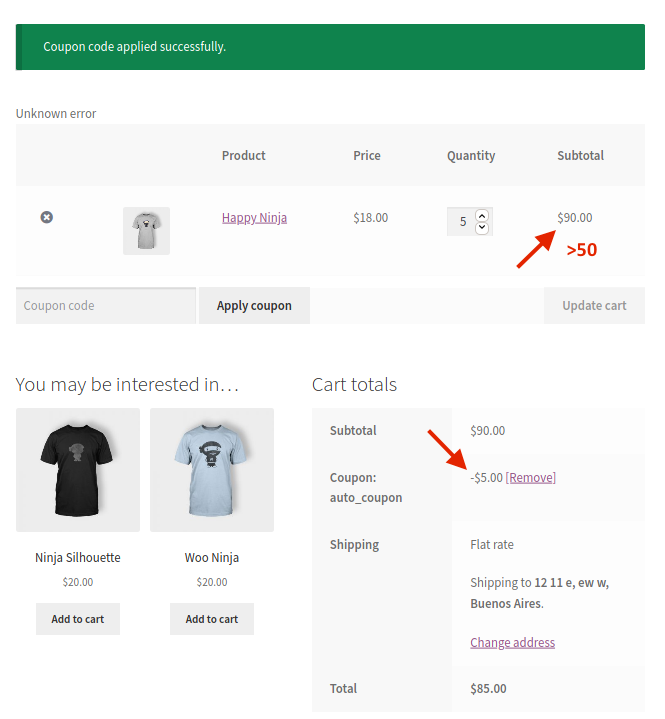 また、条件付きでは、クーポンを追加または削除するタイミングを正確に制御するために、以前に使用したものと同じWCオブジェクトインスタンスを使用していることにも注意してください。
また、条件付きでは、クーポンを追加または削除するタイミングを正確に制御するために、以前に使用したものと同じWCオブジェクトインスタンスを使用していることにも注意してください。 WC()->cart->subtotalを使用すると、カートの小計を知ることができ、その値を$cart_ST変数に格納します。

最後に、 WC()->cart->calculate_totals();を使用する必要があることに注意してください。 クーポンを適用した後、カートの合計金額を再計算します。
2.5)カート内の製品の数に応じて、カート全体にクーポンを適用します
同様に、次のスクリプトを使用して、カートに最小数の商品がある場合にのみ、プログラムでWooCommerceクーポンを適用できます。 たとえば、顧客がカートに4つ以上の商品を持っている場合に、割引を追加するとします。
add_action( 'woocommerce_before_cart'、 'QuadLayers_apply_coupon_cart_values');
関数QuadLayers_apply_coupon_cart_values(){
//以前に作成されたクーポン
$クーポンコード= 'auto_coupon';
//クーポンを取得
$ current_coupon = WC()-> cart-> get_coupons();
//製品数を取得します
$ P_count = WC()-> cart-> get_cart_contents_count();
// &&条件が真になる前にクーポンが適用されていません
if(empty($ current_coupon)&& $ P_count> = 4):
// クーポンを適用
WC()-> cart-> apply_coupon($クーポンコード);
wc_print_notices();
//クーポンが適用されました&&条件付きはfalseです
elseif(!empty($ current_coupon)&& $ P_count <4):
//クーポンを削除します
WC()-> cart-> remove_coupons(sanitize_text_field($クーポン_コード));
wc_print_notices();
WC()->カート-> calculate_totals();
echo '<divclass = "woocommerce_message">クーポンが削除されました</ div>';
//条件付きはFALSEです&&クーポンは適用されません
else://何もしない
echo '<divclass = "woocommerce_message">不明なエラー</ div>';
endif;
}
買い物客が4つ以上の製品を購入するときに割引を適用してもビジネスにあまり意味がない場合は、他の任意の数に置き換えることができます。 ここで使用される新しい変数は$P_countで、カートに追加された製品の数量が格納されます。 これにより、必要な場合にのみクーポンを追加または削除する堅実な条件を設定できます。 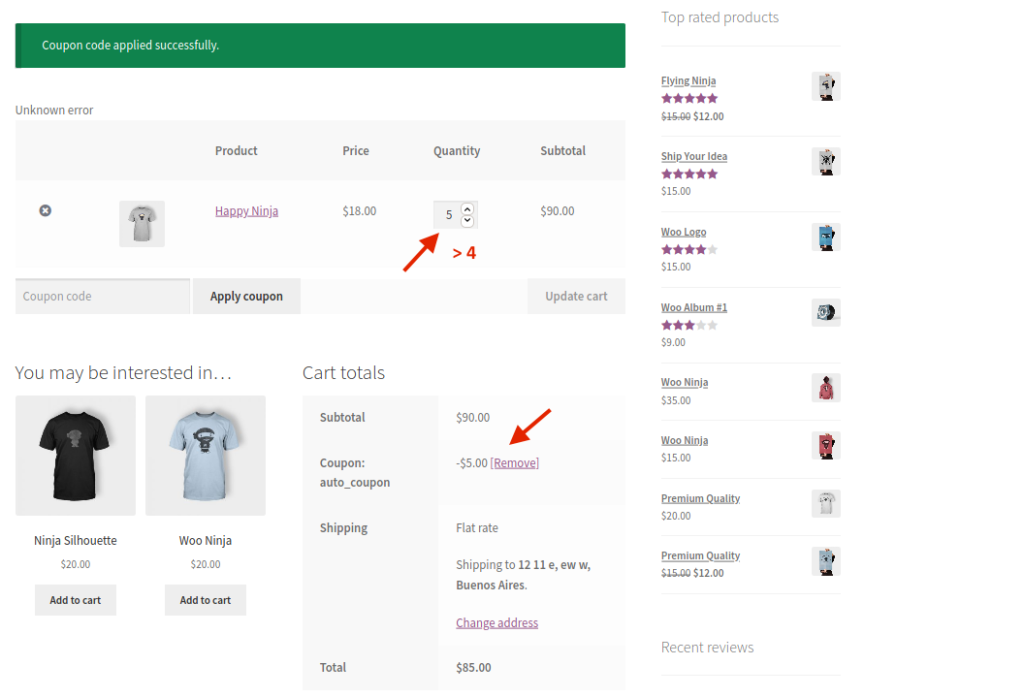 これらは、WooCommerceクーポンをプログラムで適用する方法のほんの一例ですが、可能性は無限大です。 これらのスクリプトをベースにして、創造性を解き放ち、独自のスクリプトを作成してください。
これらは、WooCommerceクーポンをプログラムで適用する方法のほんの一例ですが、可能性は無限大です。 これらのスクリプトをベースにして、創造性を解き放ち、独自のスクリプトを作成してください。
WCオブジェクトインスタンス
これは、上記のすべてのスクリプトで使用したWooCommerceオブジェクトインスタンスの完全なリストに加えて、プログラムで割引を追加する場合に役立つ可能性のあるその他のインスタンスです。
- WC()-> cart-> apply_coupon( 'coupon_code'); 指定されたクーポンをカートの合計に適用します。
- WC()-> cart-> remove_coupons( 'coupon_code'); カートの合計から指定されたクーポンを削除します。
- WC()-> cart-> has_discount( 'coupon_code'); 割引が適用されているかどうかを返します。
- WC()-> cart-> get_coupons(); 現在適用されているクーポンが存在する場合はそれを取得します。
- WC()->カート->小計; カートの小計値を取得します。
- WC()-> cart-> get_cart_contents_count(); カート内のアイテムの数を取得します。
- WC()-> cart-> get_cart()カートの内容を配列で返します。
- WC()->カート-> calculate_totals(); カートの合計を再計算します。
- WC()->カート->合計; カートの合計を取得します(計算後)。
- WC()->カート-> is_empty(); カートが空かどうかを確認します。 boolを返します。
- WC()-> cart-> get_coupon_discount_amount( 'coupon_code'); 指定されたクーポンコードの割引額を取得します。
- WC()->カート-> needs_payment(); 支払いが必要かどうかを確認します。 boolを返します。
ボーナス:プラグインを使用してWooCommerceでクーポンを自動的に適用する方法
このセクションでは、クーポンURLを使用してクーポンを自動的に適用する方法を説明します。 大きな利点は、顧客がコードを覚えておく必要がないため、ニュースレターやソーシャルメディアを介して直接送信できることです。 ユーザーがリンクをクリックすると、自動的に割引が適用されます。 これらのクーポンは、ブラックフライデーやクリスマスなどの特別な日や、店舗でフラッシュセールを提供するときに売り上げを伸ばすための優れたオプションです。
WooCommerceの高度なクーポンでクーポンを自動適用する
このために、WordPressリポジトリからダウンロードできるWooCommerce用のAdvancedCouponsと呼ばれる無料のプラグインを使用します。
- まず、プラグインをインストールしてアクティブ化します。
- 次に、WordPressダッシュボードで、 [WooCommerce]> [クーポン]に移動して、クーポンリンクを作成します。 使用するWooCommerceのバージョンによっては、 [マーケティング]> [クーポン]に移動する必要がある場合があります。 [クーポンを追加]を押します。
- 次の画面で、クーポンと説明に名前を付けます(オプション)。 次に、クーポンデータセクションにクーポンの詳細を入力します。 割引の種類(パーセンテージ、固定カート、または固定製品)と割引額を選択する必要があります。 金額は、選択した割引の種類に応じて、パーセンテージまたは固定金額になることに注意してください。 さらに、有効期限を選択して、割引をアフィリエイトアカウントに接続することができます。
- [使用制限]タブで、クーポンの制限を設定できます。 たとえば、最小または最大の支出を制限したり、特定の製品の割引を制限したりすることができます。 さらに、[使用制限]で、クーポンの使用回数に制限を設定し、ユーザーごとの使用を制限することができます。 注:ユーザーが1回しか使用できないように、ユーザーごとの使用を制限することをお勧めします。
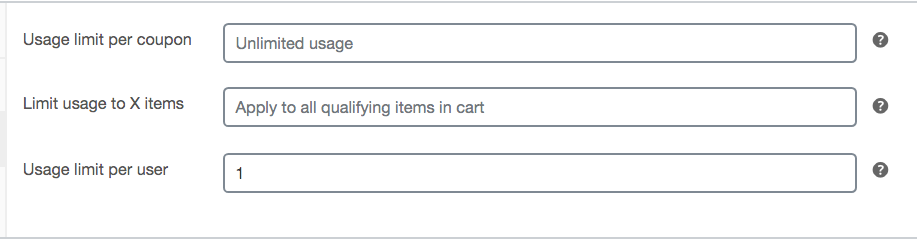
- その後、[ URLクーポン]セクションに移動し、クーポンの詳細を入力します。 顧客がリダイレクトされるURLを選択し、成功メッセージを作成します。 クーポンのURLが自動的に生成されることがわかります。 ただし、カスタマイズする場合は、[コードURLの上書き]ボックスを使用できます。
- 最後に、 [公開]を押すと、それだけです。
クーポンのURLを作成したら、ニュースレターやソーシャルメディアを使用して宣伝し、売り上げを伸ばしましょう。
追加:デフォルトでクーポンコードを入力するためのフォームを表示する方法
最後に、フォームを表示してデフォルトでクーポンコードを入力し、目立つようにする方法を見てみましょう。 これを行うには、子テーマのcheckout / form-coupon.phpテンプレートをオーバーライドし、以下のコード行からstyle = display:noneを削除します。
<form class = "checkout_coupon" method = "post">
WooCommerceクーポンコードフィールドを編集するその他の方法については、このガイドをご覧ください。
結論
全体として、割引は、顧客があなたの店から購入して売り上げを伸ばすように促す優れた方法です。 クリスマスやブラックフライデーなどの重要な日付に使用したり、忠実な顧客に報酬を与えたり、より多くの売上を促進したりするために使用できます。
このガイドでは、WooCommerceでクーポンを作成する方法と、プログラムでクーポンを適用する方法を学びました。 さらに、クーポンを適用するさまざまな例を見てきました。
- すべての製品
- ID別の特定の製品
- カートの小計値
- カート内の製品数に応じたカートの合計
これらのスクリプトをベースとして、ストアのクーポンを最大限に活用するようにカスタマイズできます。
最後に、クーポンや割引はコンバージョン率を上げるのに役立ちますが、それらを使いすぎてはいけないことに注意することが重要です。 適切なタイミングで適切な顧客にそれらを提供していることを確認してください。 そうでなければ、あなたが常に誰かに割引を提供するならば、それはあなたの評判に影響を与えるかもしれません。
プログラムでストアをカスタマイズするためのその他のガイドについては、次のガイドをご覧ください。
- コーディングを介してWooCommerceショップページを編集するにはどうすればよいですか?
- WooCommerceはプログラムでカート機能に追加します
- チェックアウトページにカスタムフィールドを追加する
これらのスクリプトを使用しましたか? 何か質問がありますか? 以下のコメントセクションでお知らせください。
